雨林木風Windows7光盤安裝圖文教程(圖解)
發布時間:2022-04-21 文章來源:xp下載站 瀏覽:
|
系統軟件是指控制和協調計算機及外部設備,支持應用軟件開發和運行的系統,是無需用戶干預的各種程序的集合,主要功能是調度,監控和維護計算機系統;負責管理計算機系統中各種獨立的硬件,使得它們可以協調工作。系統軟件使得計算機使用者和其他軟件將計算機當作一個整體而不需要顧及到底層每個硬件是如何工作的。 今天小編剛學會了雨林木風win7光盤安裝教程,看到你們最近特別喜歡雨林木風的win7系統,所以就得教你們最簡單的光盤安裝雨林木風win7方法,現在就讓我們看看雨林木風win7光盤安裝過程。 一、光盤安裝雨林木風win7系統前期準備: 1、刻錄好的雨林木風win7系統。(小編使用的是最新的雨林木風 GHOST WIN7 SP1 X64 裝機版 V2015.04 ) 光盤大家可去電腦店購買,或亦可自己用空白光盤刻錄。 2、帶光驅的電腦。 3、設置電腦啟動為光驅啟動。 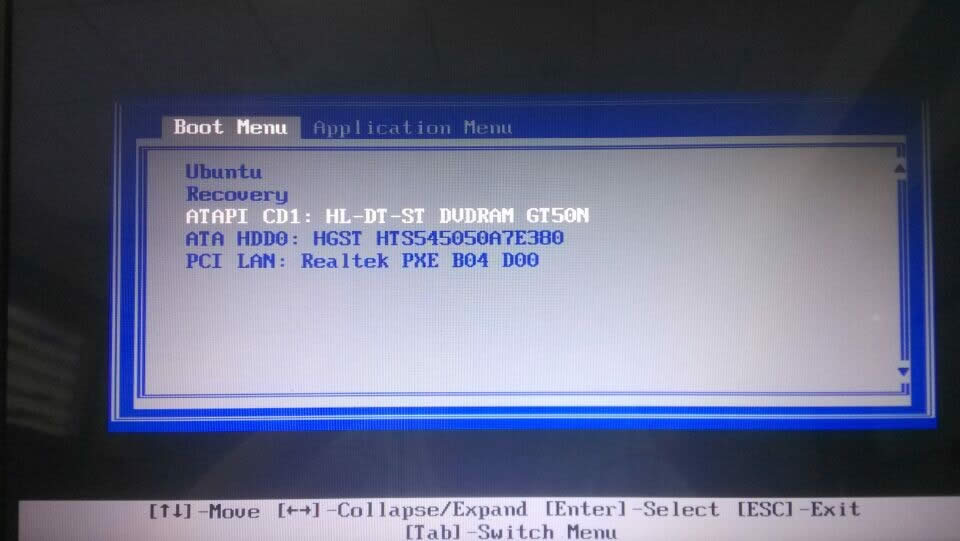 二、光盤安裝雨林木風win7系統具體操作步驟: 1、設置好第一啟動為光驅啟動后,把光盤放入光驅。重啟電腦,此時會出現帶有"press any key to boot from CD..."字樣的界面,這時隨便按下鍵盤上的某個鍵即可。 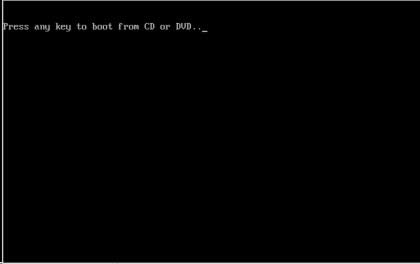 2、稍等片刻之后,則是會出現雨林木風win7 64位系統安裝界面,大家此時選擇“安裝Win7 系統到C盤”。(如果你的是新電腦,則需要對電腦分區以后才是安裝系統。) 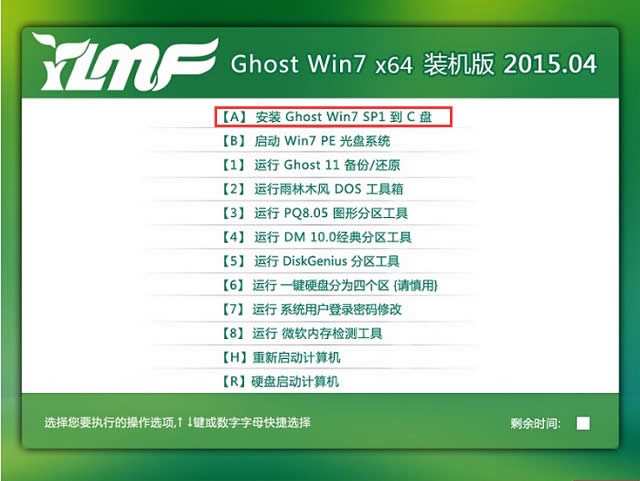 3、選擇好后,則是會進入的是系統還原進度界面,在這里可以看到還原進度。 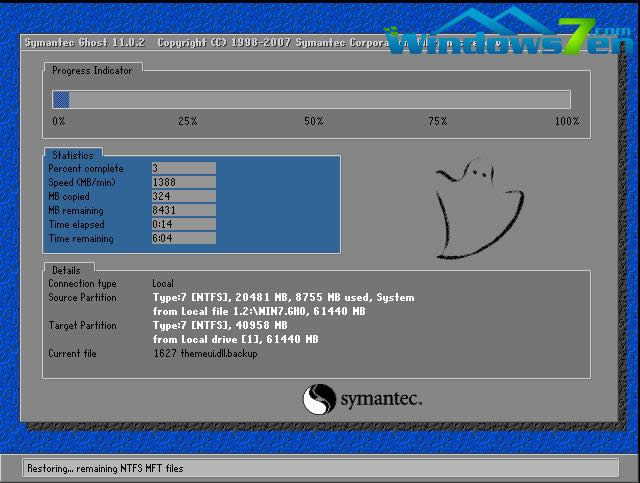 4、接下來是系統的自動安裝過程了,雨林木風ghost系統安裝過程會自動識別安裝硬件驅動以及激活win7系統。以下為安裝界面: 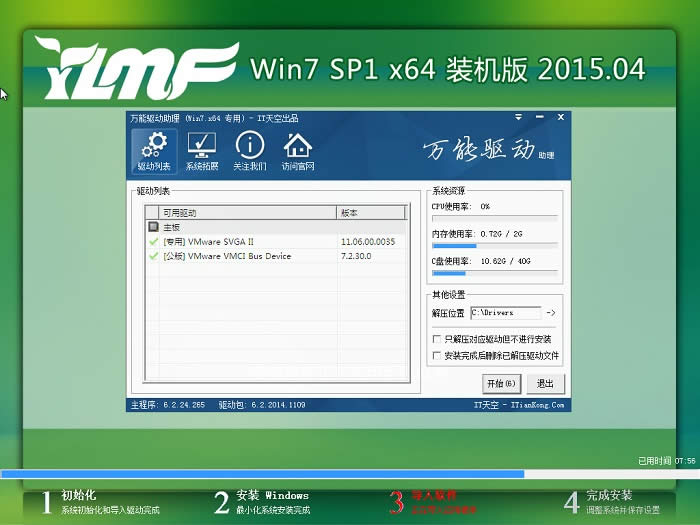 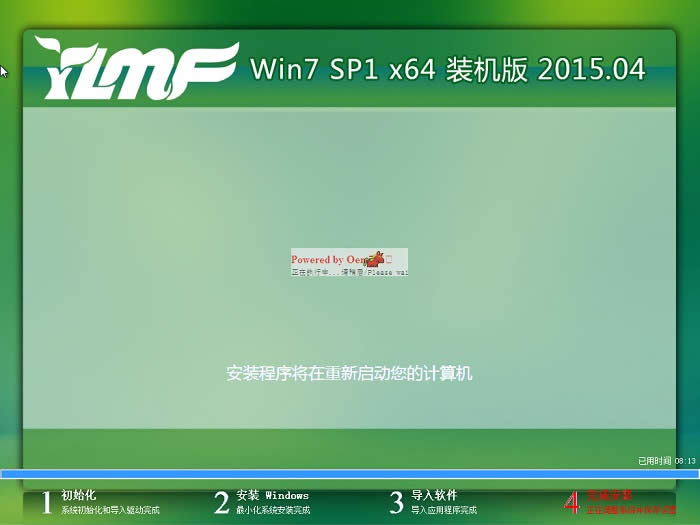 5、喝口茶或化個妝的功夫,安裝win7系統成功了,安裝好之后的畫面如下: 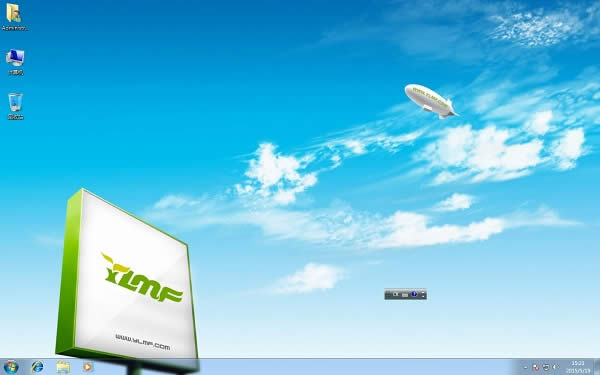 以上就是小編給你們介紹的雨林木風win7光盤安裝教程了,光盤安裝雨林木風的win7系統是最傳統的方法,也是最簡單的方法,如果你們喜歡雨林木風win7系統,那么就按照小編的方法進行光盤安裝雨林木風win7系統吧! 系統軟件一般是在計算機系統購買時隨機攜帶的,也可以根據需要另行安裝。 |
本文章關鍵詞: 雨林木風win7光盤安裝圖文詳細教程
相關文章
本類教程排行
系統熱門教程
本熱門系統總排行

